Tutoriel Happy Santa

Le tutoriel est entièrement de ma composition
Toute ressemblance avec un autre tutoriel et/ou création serait totalement fortuite
****
Le tutoriel est déposé sous Copyright©, il est strictement interdit de s'en approprier et/ou de le distribuer sur des sites, forums, blogs, groupes ou autres sans mon autorisation
****
Il est formellement interdit de se servir de ses bases -sous Copyright©, afin de reproduire un tutoriel similaire ou non ou pour des concours, défis ou autres...
****
En cas de reproduction du tutoriel sur le net, nous demandons qu'un lien vers le dit tutoriel -son original©- ou vers Dreamcreations y soit appliqué
Le manque de ce lien est puni par la loi car il enfreint les droits de la propriété intellectuelle
****
Pour des cours ou des traductions, veuillez me contacter
****
Le tutoriel a été réalisé grâce aux tubes du net et à me spropres tubes Misted et aux Masques de Tine
Un énorme merci
****
Réalisé avec PHOTOSHOP CS4
****
Filtres : Unlimited / Xero / Kiwi's Oelfilter
***Pour récupérer le Matériel, cliquez sur le cle USB ci-dessous***
****
Couleurs
AV/P : f6d4b3
AR/P : 5b9ed2
Dégradé Linéaire couleurs AV/P et AR/P

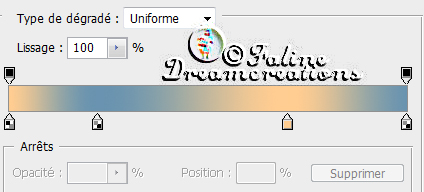
Claire : 0% / Foncée : 22% / Claire : 70% / Foncée : 100%
****

****
Tracer ce dégradé linéaire du coin inférieur de gauche vers le coin supérieur de droite
Filtre / Atténuation / Flou Gaussien / 30
Filters Unlimited / Tile & Mirror / Distortion Mirror (vertical) / 65
****
Calque / Nouveau calque
Remplir avec la couleur AV/P
****
Copier coller "creation.tine_masque045"
Ctrl+T / Etirer en largeur (ne pas toucher à la hauteur)
Sélection / Tout sélectionner
Copier
Supprimer le calque de ce masque
****
Se placer sur le calque2 (avec la couleur AV/P)
Style de calque / Créer un masque de fusion
Enfonçer la touche ALT + Clic sur le maque / La travail devient blanc
Coller
Le masque se colle dans le masque de fusion
Clic droit sur ce masque de fusion / Appliquer le masque de fusion
Filtre / Renforcement / Plus net
****
Copier-coller "creation_tine_masque066"
Ne pas déplacer, il est au bon endroit
Mode : Lumière tamisée
****
Copier-coller "Faline2"
Avec l'outil Gomme / Effacer la signature
Placer dans la partie supérieure de droite de l'image
Filtre / Renforcement / Plus net
Xero / Porcelain (par défaut)
****
Copier-coller "Faline6"
Avec l'outil Gomme / Effacer la signature
Placer dans la partie supérieure de gauche de l'image, dans la partie bleue
Mode : Lumière crue
Fusionner avec le calque inférieur
Calque / Dupliquer le calque
****
Calque / Aplatir l'image
****
Copier-coller "creation.tine_masque110"
Ctrl+T / Etirer le masque pour qu'il couvre toute l'image
Déselectionner
Mode : Lumière tamisée
Opacité : 70%
Fond : 90%
Filtre / Renforcement / Plus net
****
Calque / Aplatir l'image
***
Copier-coller "creation.tine_masque111"
Ctrl+T / Etirer sur toute l'image
Sélection / Tout sélectionner
Copier
Supprimer le calque du masque
Se placer sur le calque1 (avec la couleur AV/P)
Style de calque / Créer un masque de fusion
Enfonçer la touche ALT + Clic sur le maque / La travail devient blanc
Coller
Le masque se colle dans le masque de fusion
Clic droit sur ce masque de fusion / Appliquer le masque de fusion
Mode : Incrustation
Opacité : 50%
Fond : 70%
Style de calque / Contour

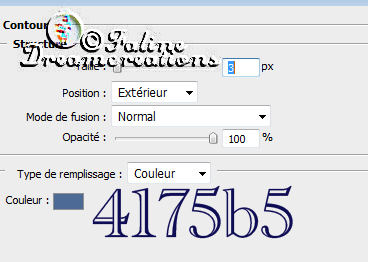
****
Calque / Aplatir l'image
****
Copier-coller "santa"
Ctrl+T / Cliquer sur la petite chainette entre L et H
Redimensionner à 85%
Placer légèrement vers la gauche de l'image
Style de calque / Ombre portée

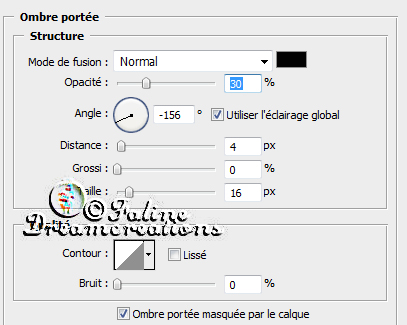
****
Calque / Aplatir l'image
****
Image / Taille de la zone de travail
L et H : 6 pixels / Relative coché / Blanc
Avec la Baguette Magique / Sélectionner la bordure blanche
Calque / Nouveau calque par copier-coller
Avec la Baguette Magique / Resélectionner la bordure blanche
Outil Pot de peinture / Motif / Remplir avec le Motif goldbead (Opacité 100 / Toilérance 32 / Lissage et Pixels contigus coché)
Déselectionner
****
Image / Taille de la zone de travail
L et H : 40 pixels / Relative coché / Blanc
Avec la Baguette Magique / Sélectionner la bordure blanche
Calque / Nouveau calque par copier-coller
Avec la Baguette Magique / Resélectionner la bordure blanche
Tracer un dégradé linéaire identique du coin supérieur de gauche au coin inférieur de droite
Kiwi's Oelfilter / 3,5 Promille... (par défaut)
Kiwi's Oelfilter / Zig-Zack (par défaut)
****
Calque / Aplatir l'image
****
Image / Taille de la zone de travail
L et H : 6 pixels / Relative coché / Couleur AV/P
Avec la Baguette Magique / Sélectionner la bordure de 6 pixels
Calque / Nouveau calque par copier-coller
Avec la Baguette Magique / Resélectionner la bordure blanche
Outil Pot de peinture / Motif / Remplir avec le Motif goldbead (Opacité 100 / Toilérance 32 / Lissage et Pixels contigus coché)
Déselectionner
****
Copier-coller "ornement"
Placer dans le coin supérieur de droite de l'image
Style de calque / Ombre portée

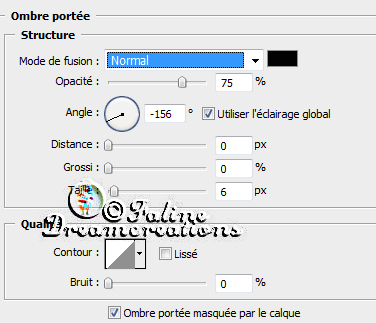
****
Copier-coller "boules"
Placer à gauche de l'image
Style de calque / Ombre portée (identique que précédemment)
****
Copier-coller "pomme de pin"
Placer dans la partie inférieure de droite
Style de calque / Ombre portée (identique que précédemment)
****
Copier-coller "cadeaux"
Placer à côté de la pomme de pin
Style de calque / Ombre portée (identique que précédemment)
****
Copier-coller "Texte Faline"
Placer dans la partie inférieure de droite
Style de calque / Ombre portée (identique que précédemment)
****
Signer
Calque / Aplatir l'image
****
Et voilà, il reste à redimensionner si nécessaire et à enregistrer en Jpeg
****
J'espère que ce tuto vous a plu
Il est déposé sous Copyright©, il est interdit de s'en approprier
****
Je me ferai un plaisir de poster vos variantes sous le tuto
****

